Trasferisci musica dal computer all’iPhone con/senza iTunes
La musica è qualcosa che ispira le persone dalle radici più profonde delle nostre menti. Quindi ascoltare qualsiasi tipo di musica è una parte molto importante della nostra vita quotidiana. Quando le persone chiedono come trasferire musica dal computer all’iPhone, come iPhone 12/12 Pro (Max)/12 Mini o come trasferire musica da Mac a iPhone, ci sono molti modi facili e veloci per farlo. Che tu voglia farlo con o senza iTunes, questo articolo ti darà una lezione perfetta su come trasferire musica da un computer all’iPhone. Per trasferire musica dal PC all’iPhone, puoi seguire qualsiasi processo legittimo ma devi seguire quello che è meglio per te.
- Parte 1. Come trasferire musica dal computer all’iPhone incluso iPhone 12 utilizzando iTunes
- Parte 2. Come trasferire musica dal computer all’iPhone incluso iPhone 12 senza iTunes
Guarda il video per scoprire:
Parte 1. Come trasferire musica dal computer all’iPhone incluso iPhone 12 utilizzando iTunes
Se sei un fan di qualsiasi dispositivo iOS o un utente normale, sei famoso per iTunes. È una soluzione ufficiale per gestire iPhone e sviluppata da Apple. L’aggiunta di musica al tuo iPhone utilizzando iTunes può essere un processo un po’ complicato, ma puoi semplicemente sincronizzare il tuo iPhone con la libreria di iTunes se hai già la tua musica. Se non hai già aggiunto la tua musica nella libreria di iTunes, devi aggiungerla manualmente. Segui semplicemente la procedura per imparare a trasferire brani dal PC all’iPhone utilizzando iTunes.
Passaggio 1. Innanzitutto, devi scaricare, installare ed eseguire l’ultima versione di iTunes sul tuo computer e anche collegare il tuo iPhone al PC. Controlla se il programma è installato correttamente o meno e controlla anche se il tuo iPhone è collegato correttamente al PC o meno.
Passaggio 2. Se non hai aggiunto musica alla tua libreria di iTunes, puoi aggiungerli facilmente dall’opzione ‘File’ e quindi scegliere l’opzione ‘Aggiungi file alla libreria’. Puoi scegliere qualsiasi brano desideri o un’intera cartella dopo che una nuova finestra di iTunes si apre di fronte a te. Questa è un’ottima opzione se hai una vasta collezione di brani in un’intera cartella. Tutto quello che devi fare è scegliere l’opzione cartella e le canzoni verranno aggiunte automaticamente.
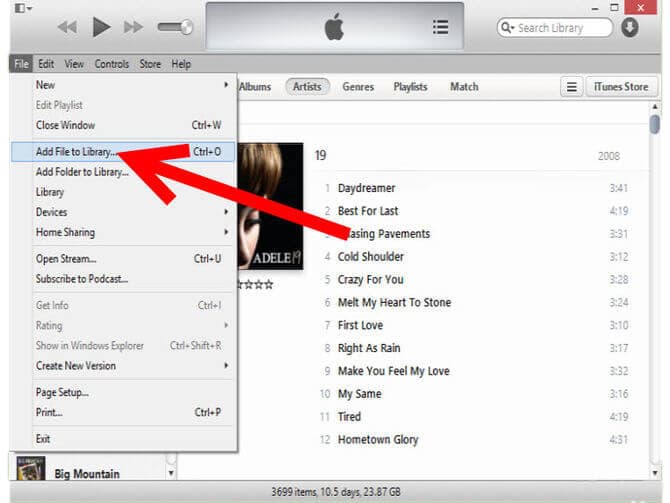
Passaggio 3. Ora puoi aggiungere facilmente musica al tuo iPhone da iTunes. Devi selezionare il tuo iPhone dall’icona del dispositivo di iTunes e quindi toccare la scheda ‘Musica’ sul lato sinistro.
Passaggio 4. Devi abilitare l’opzione ‘Sincronizza musica’. Questo sincronizzerà file musicali, album, generi o playlist selezionati sul tuo iPhone. Alla fine, fai clic sul pulsante ‘Applica’ per salvare le modifiche. Ora tutto è fatto secondo il piano.

Parte 2. Come trasferire musica dal computer all’iPhone incluso iPhone 12 senza iTunes
Se vuoi trasferire i tuoi file musicali preferiti sul tuo iPhone senza iTunes, allora DrFoneTool – Gestione telefono (iOS) può essere la soluzione migliore per te. Ti darà un’esperienza davvero veloce e senza problemi durante il trasferimento di qualsiasi file che desideri sul tuo iPhone. Seguendo un processo molto semplice e in pochi click, puoi facilmente imparare a trasferire musica dal PC all’iPhone tramite DrFoneTool – Phone Manager (iOS). Questo strumento ti consentirà di trasferire foto, contatti, messaggi, video e vari tipi di file di dati sul tuo iPhone. È anche un ottimo gestore di iPhone con opzioni per gestire facilmente tutti i tipi di problemi relativi all’iPhone. È compatibile con iOS e iPod. Puoi seguire questo semplice processo per imparare a trasferire musica dal computer all’iPhone senza iTunes utilizzando DrFoneTool.

DrFoneTool – Gestione telefono (iOS)
Trasferisci musica dal computer all’iPhone senza iTunes
- Trasferisci, gestisci, esporta/importa musica, foto, video, contatti, SMS, app, ecc.
- Esegui il backup di musica, foto, video, contatti, SMS, app, ecc. sul computer e ripristinali facilmente.
- Trasferisci musica, foto, video, contatti, messaggi, ecc. da uno smartphone all’altro.
- Trasferisci file multimediali tra dispositivi iOS e iTunes.
- Pienamente compatibile con l’ultimo iOS
Passaggio 1. Innanzitutto, devi installare ed eseguire DrFoneTool sul tuo PC e andare all’opzione ‘Gestione telefono’ dalla prima interfaccia del programma per trasferire musica sul tuo iPhone.

Passaggio 2. Ora devi collegare il tuo iPhone al PC utilizzando un cavo dati e lasciare che il software rilevi il tuo iPhone. Se hai collegato correttamente il tuo iPhone al PC, DrFoneTool rileverà il tuo iPhone e ti mostrerà questa pagina sottostante mostrata nell’immagine.

Passaggio 3. Successivamente, devi andare alla scheda ‘Musica’ dalle barre situate nel pannello di navigazione in alto. Questa scheda ti mostrerà tutti i file musicali che sono già sul tuo iPhone. Il pannello di sinistra ti aiuterà a controllare facilmente i file musicali in diverse categorie.
Passaggio 4. Per trasferire file musicali sul tuo iPhone, devi fare clic sull’icona di importazione dalla barra degli strumenti. Puoi scegliere i file selezionati o importare un’intera cartella dalle opzioni ‘Aggiungi file’ e ‘Aggiungi cartella’. Questa è un’opzione molto utile e avanzata per te se hai una vasta collezione di brani in un’unica cartella.

Passaggio 5. Dopo aver scelto una di queste due opzioni, si aprirà una finestra pop-up di fronte a te, che ti consentirà di navigare nel tuo computer e importare musica sul tuo iPhone direttamente dal tuo PC. Basta selezionare la cartella desiderata e premere ‘OK’.

Passaggio 6. Quando tutti questi passaggi sono stati completati, non è necessario fare nient’altro. Aspetta solo un po’ fino al completamento del processo di trasferimento completo.
Dopo aver letto questo articolo completo, nessuno dovrebbe sentire di non essere in grado di trasferire musica dal computer all’iPhone con/senza iTunes. Con/senza iTunes non è il fatto principale qui, il fatto principale è se vuoi trasferire i tuoi file musicali sul tuo iPhone in modo facile, efficiente e senza alcuna perdita di dati, allora DrFoneTool – Phone Manager (iOS) è la soluzione migliore per te. Questo strumento può essere il tuo migliore amico e il miglior gestore di iPhone senza alcun dubbio. Ha così tante funzionalità e opzioni avanzate che diventerai un esperto in pochissimo tempo nella gestione degli iPhone. È lo strumento migliore per trasferire, gestire, esportare/importare i tuoi file multimediali dal tuo PC all’iPhone.
ultimi articoli

